2020 PEUGEOT 2008 USB port
[x] Cancel search: USB portPage 189 of 260

187
PEUGEOT Connect Radio
10Navigasjon
Konfigurere navigasjon og velge
bestemmelsessted via MirrorLinkTM,
CarPlay® eller Android Auto.
Klimaanlegg
21,518,5
Administrere innstillinger for temperatur og luftstrøm.
Applikasjoner
Se bilder
Sett inn en USB minnepinne i USB porten.
For å beskytte systemet må du ikke
bruke en USB-hub.
Systemet kan lese mapper og bildefiler i disse
formatene: tiff; .gif; .jpg/jpeg; .bmp og .png.
Trykk på Connect-App for å vise hovedsiden.
Trykk på "Bilder".
Velg en mappe.
Velg et bilde.
Trykk på denne knappen for å vise detaljer i bildet.
Trykk på tilbakepilen for å gå tilbake ett nivå.
Styring av meldinger
Trykk på Connect-App for å vise hovedsiden.
Trykk på "SMS".
Velg klaffen "SMS".
Trykk på denne knappen for å vise innstillingene for meldingene.
Trykk på denne knappen og velg en mottaker.
Velg klaffen "Hurtigmeldinger".
Trykk på denne knappen for å vise
innstillingene for meldingene.
Trykk på denne knappen for å skrive en ny melding.
Trykk på søppelkurven ved siden av den valgte meldingen for å slette den.
Trykk på denne knappen ved siden av den valgte meldingen for å vise en
sekundærside.
Trykk på denne knappen for å redigere og endre eksisterende tekst.
Trykk på denne knappen for å skrive en ny melding.
Trykk på søppelkurven for å slette meldingen.
Radio
Velge stasjon
Trykk på Radio Media for å vise hovedsiden.
Trykk på én av knappene for å utføre automatisk søk etter radiostasjoner.
Eller
Flytt glidebryteren for å søke etter
frekvenser opp eller ned manuelt.
Eller
Page 191 of 260
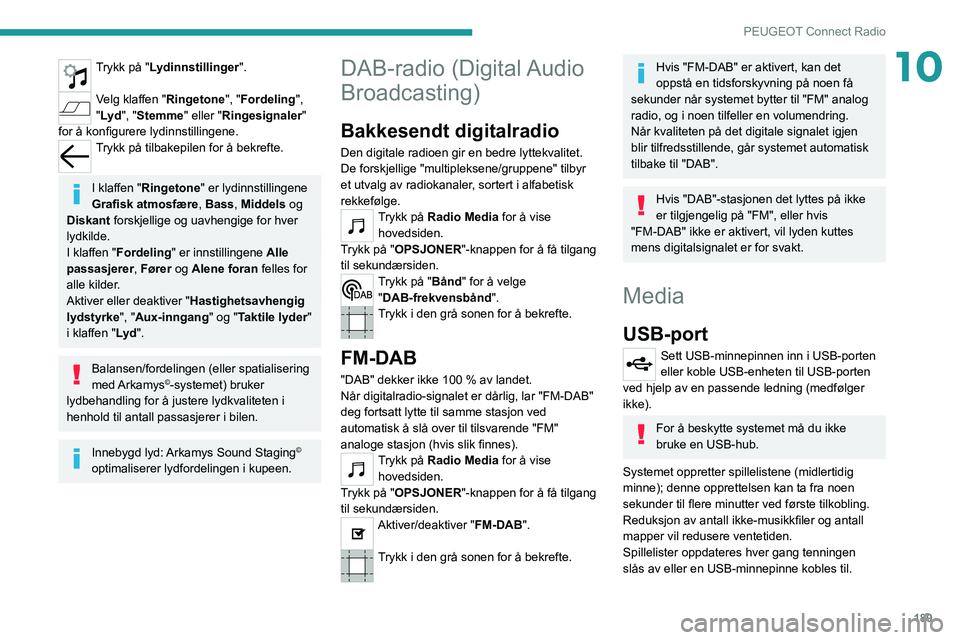
189
PEUGEOT Connect Radio
10Trykk på "Lydinnstillinger".
Velg klaffen "Ringetone", "Fordeling ",
"Lyd ", "Stemme " eller "Ringesignaler"
for å konfigurere lydinnstillingene.
Trykk på tilbakepilen for å bekrefte.
I klaffen "Ringetone" er lydinnstillingene
Grafisk atmosfære , Bass, Middels og
Diskant forskjellige og uavhengige for hver
lydkilde.
I klaffen "Fordeling " er innstillingene Alle
passasjerer , Fører og Alene foran felles for
alle kilder.
Aktiver eller deaktiver " Hastighetsavhengig
lydstyrke ", "Aux-inngang " og "Taktile lyder"
i klaffen " Lyd".
Balansen/fordelingen (eller spatialisering
med Arkamys©-systemet) bruker
lydbehandling for å justere lydkvaliteten i
henhold til antall passasjerer i bilen.
Innebygd lyd: Arkamys Sound Staging©
optimaliserer lydfordelingen i kupeen.
DAB-radio (Digital Audio
Broadcasting)
Bakkesendt digitalradio
Den digitale radioen gir en bedre lyttekvalitet.
De forskjellige "multipleksene/gruppene" tilbyr
et utvalg av radiokanaler, sortert i alfabetisk
rekkefølge.
Trykk på Radio Media for å vise hovedsiden.
Trykk på "OPSJONER"-knappen for å få tilgang
til sekundærsiden.
Trykk på "Bånd" for å velge "DAB-frekvensbånd ".
Trykk i den grå sonen for å bekrefte.
FM-DAB
"DAB" dekker ikke 100 % av landet.
Når digitalradio-signalet er dårlig, lar "FM-DAB"
deg fortsatt lytte til samme stasjon ved
automatisk å slå over til tilsvarende "FM"
analoge stasjon (hvis slik finnes).
Trykk på Radio Media for å vise
hovedsiden.
Trykk på "OPSJONER"-knappen for å få tilgang
til sekundærsiden.
Aktiver/deaktiver "FM-DAB".
Trykk i den grå sonen for å bekrefte.
Hvis "FM-DAB" er aktivert, kan det
oppstå en tidsforskyvning på noen få
sekunder når systemet bytter til "FM" analog
radio, og i noen tilfeller en volumendring.
Når kvaliteten på det digitale signalet igjen
blir tilfredsstillende, går systemet automatisk
tilbake til "DAB".
Hvis "DAB"-stasjonen det lyttes på ikke
er tilgjengelig på "FM", eller hvis
"FM-DAB" ikke er aktivert, vil lyden kuttes
mens digitalsignalet er for svakt.
Media
USB-port
Sett USB-minnepinnen inn i USB-porten
eller koble USB-enheten til USB-porten
ved hjelp av en passende ledning (medfølger
ikke).
For å beskytte systemet må du ikke
bruke en USB-hub.
Systemet oppretter spillelistene (midlertidig
minne); denne opprettelsen kan ta fra noen
sekunder til flere minutter ved første tilkobling.
Reduksjon av antall ikke-musikkfiler og antall
mapper vil redusere ventetiden.
Spillelister oppdateres hver gang tenningen
slås av eller en USB-minnepinne kobles til.
Page 192 of 260

190
PEUGEOT Connect Radio
Lydanlegget husker disse listene, som deretter
vil bli lastet ned raskere hvis de ikke er endret.
Auxiliary-jackkontakt (AUX)
Avhengig av utstyr.Koble en bærbar enhet (MP3-spiller, osv.)
til tilleggskontakten ved hjelp av en
lydkabel (medfølger ikke).
Denne kilden er kun tilgjengelig hvis "Aux-
inngang" har blitt krysset av i lydinnstillingene.
Still først inn volumet for den mobile enheten
(høyt nivå). Reguler deretter lydstyrken til
bilradioen.
Kontroller styres via den bærbare enheten.
Valg av kilde
Trykk på Radio Media for å vise hovedsiden.
Trykk på "KILDER"-knappen.
Valg av lydkilde.
BluetoothStreaming®
Streaming gjør at du kan lytte til lyd-feed fra din
smarttelefon.
Bluetooth-profilen må være angitt.
Still først inn volumet for den mobile enheten
(høyt nivå). Justerer deretter volumet for
systemet.
Hvis avspilling ikke starter automatisk, kan det
være nødvendig å starte audioavspilling fra
smarttelefonen.
Kontrollen gjøres fra den bærbare enheten eller
ved å bruke systemets berøringsknapper.
Når den er tilkoblet i Streaming modus,
anses smarttelefonen å være en
mediakilde.
Koble til Apple®-enheter
Koble Apple®-enheten til USB-porten ved hjelp
av en passende kabel (følger ikke med).
Avspillingen starter automatisk.
Styringen gjøres via betjeningene til lydsystemet.
Inndelingene som er tilgjengelige tilhører
den tilkoblede eksterne spilleren (artister
/ album / sjangre / spor / spillelister / lydbøker
/ podcaster). Det er også mulig å bruke en
inndeling strukturert i form av et bibliotek.
Standard-klassifikasjon er etter artist. For å
endre aktiv kategorisering, gå til øverste nivå
i menyen og velg ønsket kategorisering (for
eksempel spilleliste) og bekreft. Gå deretter til
ønsket spor.
Det kan hende at programversjonen
til lydsystemet ikke er kompatibel med
generasjonen til din Apple
®-enhet.
Informasjon og tips
Systemet støtter USB-masselagringsenheter,
BlackBerry ®-enheter eller Apple®-spillere via
USB-porter. Adapterkabelen følger ikke med.
Enheter administreres ved bruk
betjeningskontrollene for lydanlegget.
De andre enhetene som ikke gjenkjennes av
systemet under tilkoblingen, skal kobles til
AUX-kontakten ved hjelp av en kabel (følger
ikke med) eller via Bluetooth-streaming, hvis
kompatibelt.
For å beskytte systemet må du ikke
bruke en USB-hub.
Lydanlegget leser lydfiler med filnavnet
".wav", ".wma", ".aac", ".ogg" and ".mp3", ved
bithastigheter mellom 32 Kbps og 320 Kbps.
Den kan også lese VBR-modus (Variable Bit
Rate).
Ingen andre filtyper (.mp4, o.l.) kan leses.
Alle ".wma"-filer må være standard WMA 9-filer.
Sampling-forhold som støttes er 11, 22, 44 og
48 KHz.
For å unngå lesnings- og visningsproblemer,
anbefaler vi at du velger filnavn med færre
enn 20 tegn, og som ikke inneholder noen
spesialtegn (for eksempel “ ? . ; ù).Bruk bare USB nøkler i FAT32-format (File
Allocation Table).
Vi anbefaler at du bruker den originale
USB-kabelen til den bærbare enheten.
Telefon
USB-kontakter
Avhengig av utstyret finner du mer informasjon
om USB-kontakter som er kompatible med
CarPlay
®-, MirrorLinkTM- eller Android
Auto-applikasjoner, i avsnittet “Brukervennlighet
og komfort”.
Synkronisering av en smarttelefon lar
brukere viser applikasjoner tilpasset for
CarPlay
®, MirrorLinkTM- eller Android
Auto-teknologien til smarttelefonen på bilens
skjerm. For CarPlay
®-teknologi må CarPlay®-
funksjonen være aktivert på smarttelefonen
på forhånd.
For at kommunikasjon mellom smarttelefonen
og systemet skal fungere er det alltid
avgjørende at smarttelefonen er låst opp.
Ettersom prinsipper og standarder er under
konstant endring, anbefales det at du
holder smarttelefonens operativsystem
oppdatert, i tillegg til smarttelefonens og
systemets dato og klokkeslett.
En liste over aktuelle smarttelefoner finnes på
produsentens nettsted for ditt land.
MirrorLinkTM-
smarttelefontilkobling
Avhengig av land.
"MirrorLinkTM"-funksjonen krever en
kompatibel smarttelefon og kompatible
applikasjoner.
Page 211 of 260

209
PEUGEOT Connect Nav
11Trykk på én av knappene for å søke etter "Stasjoner".
Aktiver/deaktiver "Stasjoner".
Trykk på denne knappen for å vise en sekundærside.
Velg klaffen "Parametre ".
Velg ønsket drivstoff.
Trykk på "OK" for å lagre.
Vise informasjon om
ladestasjon
Trykk på Navigasjon for å vise
hovedsiden.
Trykk på denne knappen for å se listen over tjenester.
Trykk på "POI på kartet" for å vise listen med interessepunkter.
Trykk på én av knappene for å søke etter "Stasjoner".
Aktiver/deaktiver "Stasjoner".
Trykk på denne knappen for å vise en sekundærside.
Velg klaffen "Parametre ".
Velg ønsket tilkoblingstype.
Trykk på "OK" for å lagre.
Vise informasjon om været
Trykk på Navigasjon for å vise
hovedsiden.
Trykk på denne knappen for å se listen over tjenester.
Velg "Konsultasjon kart".
Velg "Værmelding ".
Trykk på denne knappen for å vise
grunnleggende informasjonen.
Trykk på denne knappen for å få detaljert informasjon om været.
Temperaturen som vises kl. 6 om morgenen, vil være dagens høyeste
temperatur.
Temperaturen som vises kl. 18, vil være
nattens laveste temperatur.
Applikasjoner
USB-porter
Avhengig av utstyret finner du mer informasjon
om USB-porter som er kompatible med
CarPlay
®-, MirrorLinkTM- eller Android Auto-
apper, i avsnittet "Brukervennlighet og komfort".
Gå til Brands nasjonale nettside for listen
over passende smarttelefoner.
Synkronisering av en smarttelefon gjør
det mulig for brukere å vise programmer
som støtter smarttelefonens
MirrorLinkCarPlay
®-, TM- eller Android
Auto-teknologi på bilens skjerm. For
CarPlay
®-teknologi må funksjonen CarPlay®
først aktiveres på smarttelefonen.
I alle tilfeller må smarttelefonen låses opp for
å aktivere kommunikasjonsprosessen mellom
smarttelefonen og systemet.
Da prinsipper og standarder stadig
forandrer seg, anbefaler vi å oppdatere
smarttelefonens operativsystem, sammen
med dato og klokkeslett på smarttelefonen
og systemet.
Tilkobling
Trykk på Connect-App for å vise hovedsiden.
Trykk på "Tilkobling " for å få tilgang til
CarPlay
®-, MirrorLinkTM- eller Android
Auto-funksjonen.
CarPlay®-
smarttelefontilkobling
Avhengig av land.
Ved tilkobling av USB-kabelen vil
CarPlay®-funksjonen deaktivere
systemets Bluetooth®-modus.
CarPlay -funksjonen krever at smarttelefonen
og applikasjonene er kompatible.
Page 216 of 260

214
PEUGEOT Connect Nav
Dersom "DAB"-stasjonen det lyttes til
ikke er tilgjengelig i "" (opsjonen
"FMFMDAB/" vises gråskravert), eller dersom
"FM-DAB-autosporing" ikke er aktivert, vil
lyden avbrytes når det digitale lydsignalet blir
dårlig.
Media
USB-port
Sett USB-minnepinnen inn i USB-porten
eller koble USB-enheten til USB-porten
ved hjelp av en passende ledning (medfølger
ikke).
For å beskytte systemet må du ikke
bruke en USB-hub.
Systemet oppretter spillelistene (midlertidig
minne); denne opprettelsen kan ta fra noen
sekunder til flere minutter ved første tilkobling.
Reduksjon av antall ikke-musikkfiler og antall
mapper vil redusere ventetiden.
Spillelister oppdateres hver gang tenningen
slås av eller en USB-minnepinne kobles til.
Lydanlegget husker disse listene, som deretter
vil bli lastet ned raskere hvis de ikke er endret.
Aux kontakt (AUX)
Avhengig av utstyr.
Koble en bærbar enhet (MP3-spiller, osv.)
til tilleggskontakten ved hjelp av en
lydkabel (medfølger ikke).
Denne kilden er kun tilgjengelig hvis "Aux-
inngang" har blitt krysset av i lydinnstillingene.
Still først inn volumet for den mobile enheten
(høyt nivå). Reguler deretter lydstyrken til
bilradioen.
Kontroller styres via den bærbare enheten.
Valg av kilde
Trykk på Radio Media for å vise hovedsiden.
Velg "KILDER".
Valg av lydkilde.
Se på video
Avhengig av utstyr / avhengig av versjon /
avhengig av land.
Sett inn en USB minnepinne i USB porten.
Reguleringskommandoer for video er kun
tilgjengelig på berøringsskjermen.
Trykk på Radio Media for å vise hovedsiden.
Velg "KILDER".
Velg Video for å starte videoen.
For å fjerne USB-minnepinnen må du
trykke på pauseknappen for å stoppe
videoen, før du fjerner minnepinnen.
Systemet kan spille av videofiler i formatene
MPEG-4 Part 2, MPEG-2, MPEG-1, H.264,
H.263, VP8, WMV og RealVideo.
Direkteavspilling Bluetooth®
Strømming gjør at du kan lytte til lyd-feed fra din
smarttelefon.
Bluetooth-profilen må være angitt.
Still først inn volumet for den mobile enheten
(høyt nivå).
Reguler deretter lydstyrken til bilradioen.
Hvis avspilling ikke starter automatisk, kan det
være nødvendig å starte audioavspilling fra
smarttelefonen.
Kontrollen gjøres fra den bærbare enheten eller
ved å bruke systemets berøringsknapper.
Når den er tilkoblet i Streaming modus,
anses smarttelefonen å være en
mediakilde.
Koble til Apple®-enheter
Koble Apple®-enheten til USB-porten ved hjelp
av en passende kabel (følger ikke med).
Avspillingen starter automatisk.
Styringen gjøres via betjeningene til lydsystemet.
Inndelingene som er tilgjengelige tilhører
den tilkoblede eksterne spilleren (artister
/ album / sjangre / spor / spillelister / lydbøker
/ podcaster).
Standard-klassifikasjon er etter artist. For å
endre aktiv kategorisering, gå til øverste nivå
i menyen og velg ønsket kategorisering (for eksempel spilleliste) og bekreft. Gå deretter til
ønsket spor.
Det kan hende at programversjonen
til lydsystemet ikke er kompatibel med
generasjonen til din Apple
®-enhet.
Informasjon og tips
Systemet støtter USB-masselagringsenheter,
BlackBerry ®-enheter og Apple®-spillere via USB-
porter. Adapterkabelen følger ikke med.
Enheter administreres ved bruk
betjeningskontrollene for lydanlegget.
De andre enhetene som ikke gjenkjennes av
systemet under tilkoblingen, skal kobles til
AUX-kontakten ved hjelp av en kabel (følger
ikke med) eller via Bluetooth-streaming, hvis
kompatibelt.
Lydanlegget leser lydfiler med filnavnet ".wma,
aac, .flac, .ogg, .mp3", ved bithastigheter mellom
32 Kbps og 320 Kbps.
Den kan også lese VBR-modus (Variable Bit
Rate).
Ingen andre filtyper (.mp4, o.l.) kan leses.
Alle ".wma"-filer må være standard WMA 9-filer.
Sampling-forhold som støttes er 32, 44 og 48
KHz.
For å unngå lesnings- og visningsproblemer,
anbefaler vi at du velger filnavn med færre
enn 20 tegn, og som ikke inneholder noen
spesialtegn (for eksempel “ ? . ; ù).
Page 217 of 260

215
PEUGEOT Connect Nav
11i menyen og velg ønsket kategorisering (for
eksempel spilleliste) og bekreft. Gå deretter til
ønsket spor.
Det kan hende at programversjonen
til lydsystemet ikke er kompatibel med
generasjonen til din Apple
®-enhet.
Informasjon og tips
Systemet støtter USB-masselagringsenheter,
BlackBerry ®-enheter og Apple®-spillere via USB-
porter. Adapterkabelen følger ikke med.
Enheter administreres ved bruk
betjeningskontrollene for lydanlegget.
De andre enhetene som ikke gjenkjennes av
systemet under tilkoblingen, skal kobles til
AUX-kontakten ved hjelp av en kabel (følger
ikke med) eller via Bluetooth-streaming, hvis
kompatibelt.
Lydanlegget leser lydfiler med filnavnet ".wma,
aac, .flac, .ogg, .mp3", ved bithastigheter mellom
32 Kbps og 320 Kbps.
Den kan også lese VBR-modus (Variable Bit
Rate).
Ingen andre filtyper (.mp4, o.l.) kan leses.
Alle ".wma"-filer må være standard WMA 9-filer.
Sampling-forhold som støttes er 32, 44 og 48
KHz.
For å unngå lesnings- og visningsproblemer,
anbefaler vi at du velger filnavn med færre
enn 20 tegn, og som ikke inneholder noen
spesialtegn (for eksempel “ ? . ; ù).
Bruk bare USB nøkler i FAT32-format (File
Allocation Table).
Vi anbefaler at du bruker den originale
USB-kabelen til den bærbare enheten.
Telefon
Koble til en
Bluetooth
®-telefon
Tjenestene som er tilgjengelige, er avhengig av nettet, SIM-kortet og
kompatibiliteten med Bluetooth-enhetene som
brukes. Se brukerhåndbok for telefonen og
tjenesteleverandøren for å sjekke hvilke
tjenester som er tilgjengelige.
Funksjonen Bluetooth må aktiveres og
telefonen konfigureres som "Synlig for
alle" (i telefoninnstillingene).
Kontroller at samme kode vises på systemet og
på telefonen.
Hvis paringsprosedyren mislykkes,
anbefaler vi å deaktivere og deretter
aktivere Bluetooth-funksjonen på telefonen.
Fremgangsmåte på telefonen
Velg navnet på systemet i listen over
registrerte enheter.
På systemet godtar du forespørselen om
tilkobling av telefonen.
Fremgangsmåte fra systemet
Trykk på Telefon for å vise hovedsiden.
Trykk på "Bluetooth-søk".
Eller
Velg "Søke".
Listen med registrerte telefoner vises.
Velg navnet på den valgte telefonen fra
listen.
Deling av tilkobling
Systemet tilbyr å koble til telefonen med 3
profiler:
– "Telefon" (håndfrisett, kun telefon),– "Streaming" (strømming: trådløs avspilling av
lydfiler på telefonen).
– "Mobil internettdata ".
Profilen "Mobil internettdata " må
aktiveres for tilkoblet navigasjon, etter at
du først har aktivert deling via
smarttelefontilkobling.
Velg én eller flere profiler.
Trykk på "OK" for å bekrefte.
Avhengig av type telefon kan du bli bedt om å
akseptere eller ikke akseptere overføring av
kontakter og meldinger.
Page 220 of 260
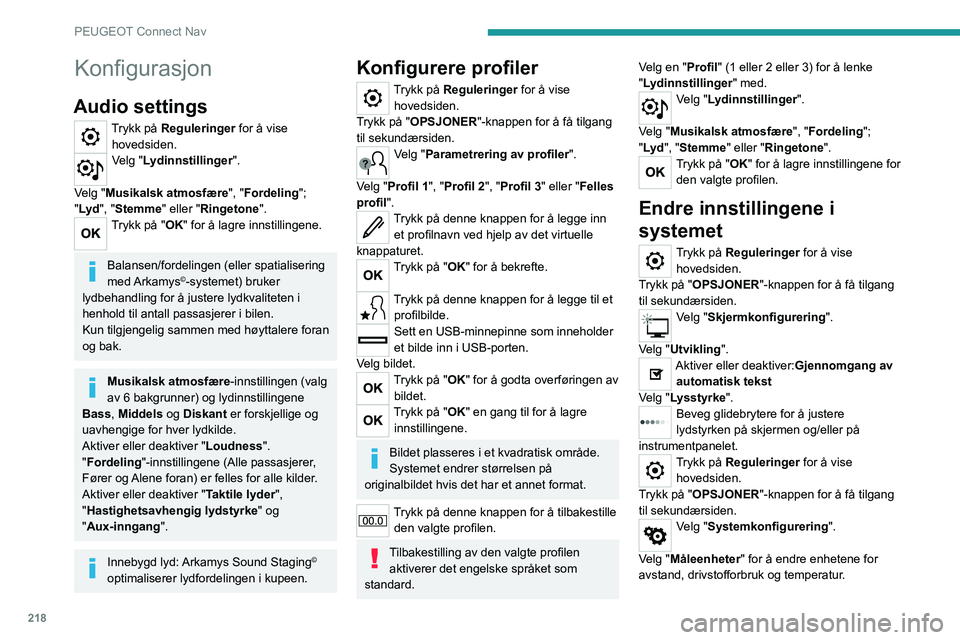
218
PEUGEOT Connect Nav
Konfigurasjon
Audio settings
Trykk på Reguleringer for å vise hovedsiden.
Velg "Lydinnstillinger ".
Velg "Musikalsk atmosfære ", "Fordeling";
"Lyd ", "Stemme " eller "Ringetone".
Trykk på "OK" for å lagre innstillingene.
Balansen/fordelingen (eller spatialisering
med Arkamys©-systemet) bruker
lydbehandling for å justere lydkvaliteten i
henhold til antall passasjerer i bilen.
Kun tilgjengelig sammen med høyttalere foran
og bak.
Musikalsk atmosfære -innstillingen (valg
av 6 bakgrunner) og lydinnstillingene
Bass , Middels og Diskant er forskjellige og
uavhengige for hver lydkilde.
Aktiver eller deaktiver " Loudness".
"Fordeling "-innstillingene (Alle passasjerer,
Fører og Alene foran) er felles for alle kilder.
Aktiver eller deaktiver " Taktile lyder",
"Hastighetsavhengig lydstyrke" og
"Aux-inngang ".
Innebygd lyd: Arkamys Sound Staging©
optimaliserer lydfordelingen i kupeen.
Konfigurere profiler
Trykk på Reguleringer for å vise hovedsiden.
Trykk på "OPSJONER"-knappen for å få tilgang
til sekundærsiden.
Velg "Parametrering av profiler".
Velg "Profil 1", "Profil 2", "Profil 3" eller "Felles
profil ".
Trykk på denne knappen for å legge inn
et profilnavn ved hjelp av det virtuelle
knappaturet.
Trykk på "OK" for å bekrefte.
Trykk på denne knappen for å legge til et profilbilde.
Sett en USB-minnepinne som inneholder
et bilde inn i USB-porten.
Velg bildet.
Trykk på "OK" for å godta overføringen av bildet.
Trykk på "OK" en gang til for å lagre innstillingene.
Bildet plasseres i et kvadratisk område.
Systemet endrer størrelsen på
originalbildet hvis det har et annet format.
Trykk på denne knappen for å tilbakestille den valgte profilen.
Tilbakestilling av den valgte profilen aktiverer det engelske språket som
standard. Velg en "Profil" (1 eller 2 eller 3) for å lenke
"Lydinnstillinger
" med.
Velg "Lydinnstillinger ".
Velg "Musikalsk atmosfære ", "Fordeling";
"Lyd ", "Stemme " eller "Ringetone".
Trykk på "OK" for å lagre innstillingene for
den valgte profilen.
Endre innstillingene i
systemet
Trykk på Reguleringer for å vise hovedsiden.
Trykk på "OPSJONER"-knappen for å få tilgang
til sekundærsiden.
Velg "Skjermkonfigurering".
Velg "Utvikling".
Aktiver eller deaktiver: Gjennomgang av
automatisk tekst
Velg "Lysstyrke ".
Beveg glidebrytere for å justere
lydstyrken på skjermen og/eller på
instrumentpanelet.
Trykk på Reguleringer for å vise hovedsiden.
Trykk på "OPSJONER"-knappen for å få tilgang
til sekundærsiden.
Velg "Systemkonfigurering ".
Velg "Måleenheter" for å endre enhetene for
avstand, drivstofforbruk og temperatur.
Velg "Fabrikkparametre " for å gjenopprette de
opprinnelige innstillingene.
Tilbakestilling av systemet til "Fabrikkparametre" aktiverer engelsk og
Fahrenheit-grader og deaktiverer sommertid.
Velg "Systeminfo" for å se versjoner for de
forskjellige modulene som installert i systemet.
Velge språk
Trykk på Reguleringer for å vise
hovedsiden.
Trykk på "OPSJONER"-knappen for å få tilgang
til sekundærsiden.
Velg "Språk" for å endre språk.
Datoregulering
Trykk på Reguleringer for å vise
hovedsiden.
Trykk på "OPSJONER"-knappen for å få tilgang
til sekundærsiden.
Velg "Innstilling klokkeslett-dato ".
Velg "Dato".
Trykk på denne knappen for å stille inn datoen.Trykk på "OK" for å bekrefte.
Velg format på datovisningen.